Jumlahkan setiap baris atau kolom ke-n dalam rentang di Excel
Tutorial ini akan menunjukkan cara membuat rumus berdasarkan fungsi SUMPRODUCT, MOD dan COLUMN untuk menjumlahkan setiap baris atau kolom ke-n dalam rentang di Excel.
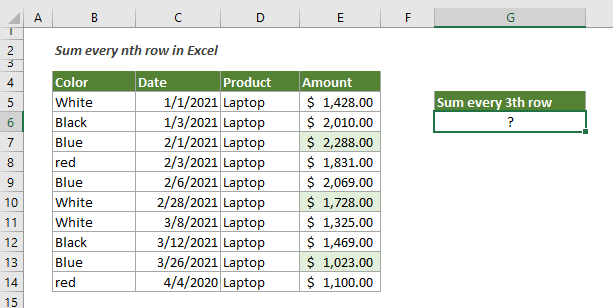
Bagaimana cara menjumlahkan setiap baris atau kolom ke-n dalam rentang tertentu di Excel?
Seperti yang ditunjukkan di atas, untuk menjumlahkan setiap baris ketiga di kolom Jumlah, Anda dapat menerapkan rumus di bawah ini.
Rumus Umum
=SUMPRODUCT(--(MOD(ROW(value_range)-ROW(first_cell)+1,n)=0),value_range)
kasus
Bagaimana cara menggunakan rumus ini?
1. Pilih sel kosong.
2. Salin atau masukkan rumus di bawah ini ke dalamnya dan tekan tombol Enter kunci untuk mendapatkan hasil.
=SUMPRODUCT(--(MOD(ROW(E5:E14)-ROW(E5)+1,3)=0),E5:E14)

Catatan: Untuk menjumlahkan setiap kolom ke-n dalam rentang baris tertentu, Anda hanya perlu mengganti semua ROW dalam rumus dengan COLUMN untuk menyelesaikannya sebagai berikut.
=SUMPRODUCT(--(MOD(COLUMN(C6:H6)-COLUMN(C6)+1,3)=0),C6:H6)

Penjelasan rumus
=SUMPRODUCT(--(MOD(ROW(E5:E14)-ROW(E5)+1,3)=0),E5:E14)
Fungsi terkait
Fungsi SUMPRODUCT Excel
Fungsi SUMPRODUCT Excel dapat digunakan untuk mengalikan dua atau lebih kolom atau larik bersama-sama, lalu mendapatkan jumlah produk.
Fungsi MOD Excel
Fungsi MOD Excel mengembalikan sisanya setelah angka dibagi dengan pembagi.
Fungsi Excel ROW
Fungsi Excel ROW mengembalikan nomor baris referensi.
Fungsi Excel COLUMN
Fungsi COLUMNS Excel mengembalikan jumlah kolom yang rumusnya muncul atau mengembalikan nomor kolom referensi yang diberikan.
Rumus terkait
Jumlahkan nilai berdasarkan bulan (dengan atau tanpa tahun)
Tutorial ini mendemonstrasikan dua rumus secara rinci untuk membantu menjumlahkan nilai berdasarkan bulan dan tahun tertentu atau menjumlahkan nilai berdasarkan bulan tertentu mengabaikan tahun di Excel.
Jumlahkan nilai berdasarkan minggu dari tanggal tertentu
Tutorial ini berbicara tentang cara menjumlahkan nilai berdasarkan minggu di mana tanggal tertentu jatuh
Jumlahkan nilai berdasarkan jumlah hari kerja atau hari kerja
Tutorial ini menunjukkan rumus langkah demi langkah untuk membantu Anda menjumlahkan nilai dalam rentang tertentu berdasarkan nomor minggu atau hari kerja yang ditentukan di Excel.
Jumlahkan setiap n baris atau kolom dalam suatu rentang
Tutorial ini menjelaskan dua rumus berdasarkan fungsi SUM dan OFFSET untuk menjumlahkan setiap n baris atau kolom dalam rentang tertentu di Excel.
Alat Produktivitas Kantor Terbaik
Kutools for Excel - Membantu Anda Menonjol Dari Kerumunan
Kutools for Excel Membanggakan Lebih dari 300 Fitur, Memastikan Apa yang Anda Butuhkan Hanya Dengan Sekali Klik...

Tab Office - Aktifkan Pembacaan dan Pengeditan dengan Tab di Microsoft Office (termasuk Excel)
- Satu detik untuk beralih di antara lusinan dokumen terbuka!
- Kurangi ratusan klik mouse untuk Anda setiap hari, ucapkan selamat tinggal pada tangan mouse.
- Meningkatkan produktivitas Anda sebesar 50% saat melihat dan mengedit banyak dokumen.
- Menghadirkan Tab Efisien ke Office (termasuk Excel), Sama Seperti Chrome, Edge, dan Firefox.
